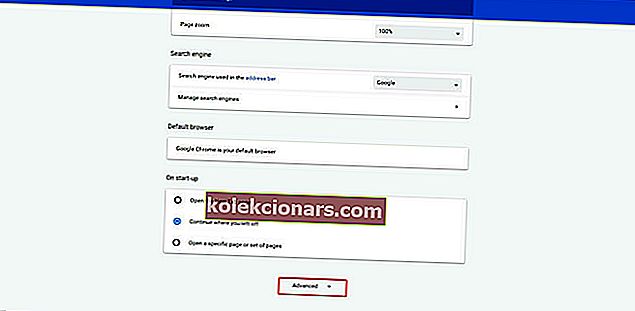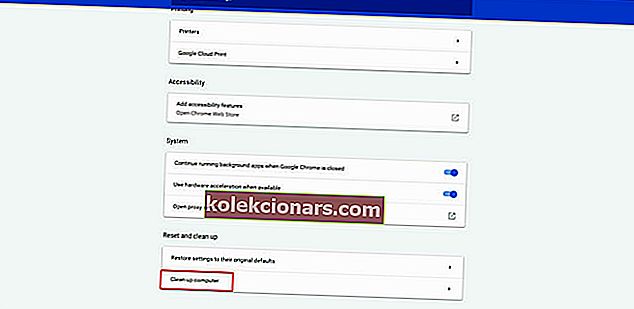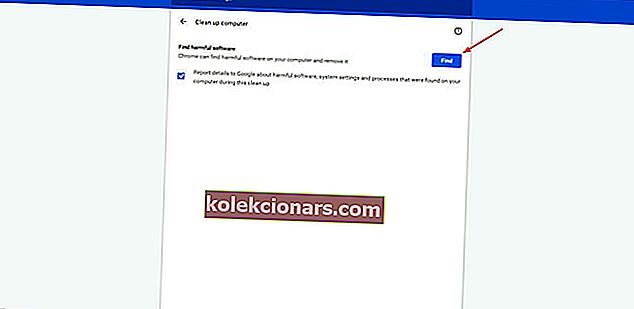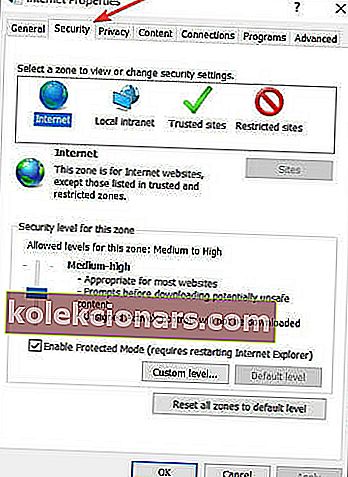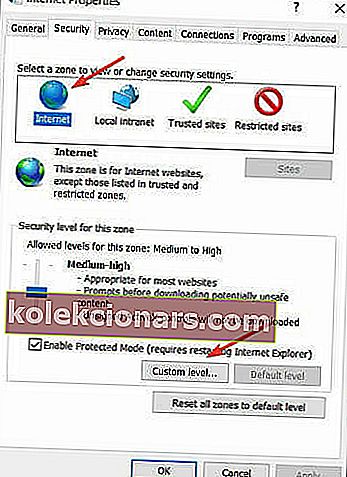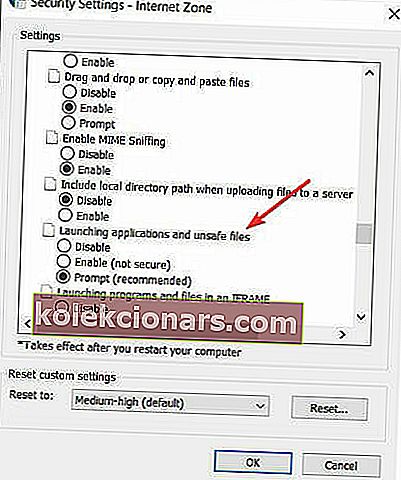- Google Chrome on suurepärane brauser, kuid isegi parimatel brauseritel on probleeme.
- Paljud kasutajad teatasid erinevatest vigadest ja üks neist on Failed - võrguviga Chrome'i tõrge.
- Selle probleemi lahendamiseks veenduge, et teie turvaseaded ei segaks Google Chrome'i.
- See artikkel on osa meie Chrome'i jaoturist, seega külastage jaotist põhjalikumate lahenduste saamiseks.
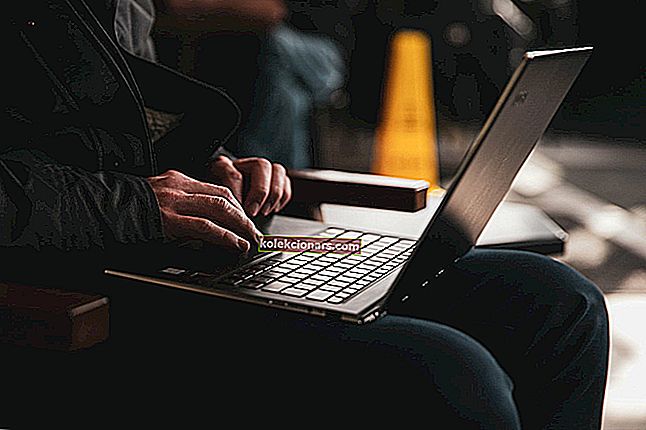
Google Chrome on seal üks populaarsemaid brausereid. Seda kasutavad igapäevaselt miljonid inimesed ning seda arendatakse ja täiustatakse pidevalt.
Sellest kõigest hoolimata ei tule Chrome ilma vigadeta. Kasutajate teatatud üks levinumaid probleeme on ebaõnnestunud allalaadimise viga .
Enamasti põhjustab selle vea pahavara, seega peaksite seadme skannimiseks proovima spetsiaalse tööriista kasutamist. Kui see ei lahenda teie probleemi, muutke viirusetõrjeseadeid või muutke Windowsi manuste halduri piiranguid.
Täna keskendume sellele, kuidas sellest probleemist lõplikult lahti saada.
Kuidas parandada Chrome'i failide allalaadimist blokeerivaid võrguvigu?
- Proovige alla laadida Opera
- Kontrollige oma turvaseadeid
- Muud üldised parandused
1. Proovige Opera alla laadida
See tõrge ilmneb sageli siis, kui proovite teatud faili teatud veebisaidilt alla laadida, kuid see võib levida ka mitme faili allalaadimise vahel.
Esimene asi, mida peate tegema, on kontrollida allalaadimist teises brauseris. Nii saate kindlaks teha, kas probleem on seotud failiga või on see spetsiifiline Chrome'ile.
Kui allalaadimine töötab probleemideta teistes brauserites, on viga Chrome'i spetsiifiline. Peate kas jätkama Chrome'i tõrkeotsingut või lülituma lõplikult vigadeta brauserisse.
Soovitame proovida faile alla laadida Opera , mis on kerge, kiire ja väga kohandatav brauser.
Opera saate alla laadida alloleva nupu abil (see võtab vaid paar minutit). Tegelikult saate samamoodi lihtsalt Chrome'ilt Operale üle minna.
Ülemineku aspekti lõpuleviimiseks leiate Opera sätted sünkroonimisvaliku. See võimaldab teil importida järjehoidjaid, lehti ja muid andmeid vaikebrauserist.
Ülekandeaeg on ülikiire. Edasi saate jätkata brauseri kohandamist vastavalt oma vajadustele, lisades ikoone, külgribasid, tööruume ja muid laiendusi.

Ooper
Proovige Operat veenda ennast selle kiiretes protsessides, mis võimaldavad teil mõne faili mõne sekundi jooksul alla laadida. Tasuta veebisaidi külastamine2. Kontrollige oma turvaseadeid
- Avage viirusetõrje.
- Minge jaotisse Seadistamine .
- Leidke täpsem häälestus , täiendav või komponendid . (Olenevalt viirusetõrjetarkvarast)
- Näete HTTPS-i skannimist või krüptitud ühenduse skannimist . Tühjendage see.
- Proovige nüüd fail alla laadida.
Kui see probleemi ei lahenda, tehke kahjuliku tarkvara eemaldamiseks puhastus:
- Avage Chrome .
- Valige Seaded > kerige lõpuni alla ja klõpsake nuppu Täpsem.
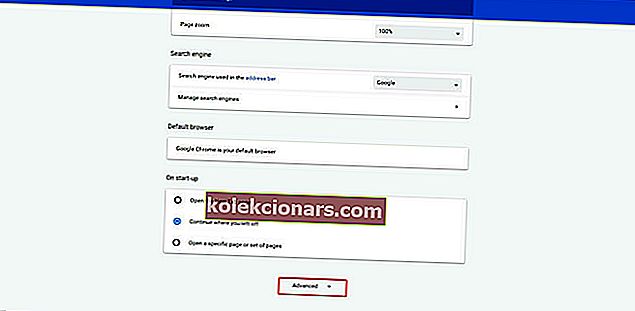
- Kerige alla ja klõpsake nuppu Puhasta arvuti .
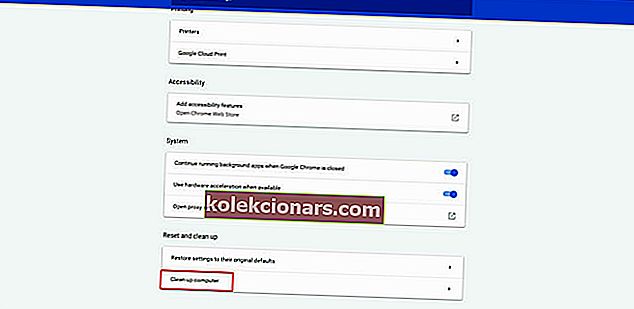
- Vajutage nuppu Leia ja oodake, kuni protsess lõpeb.
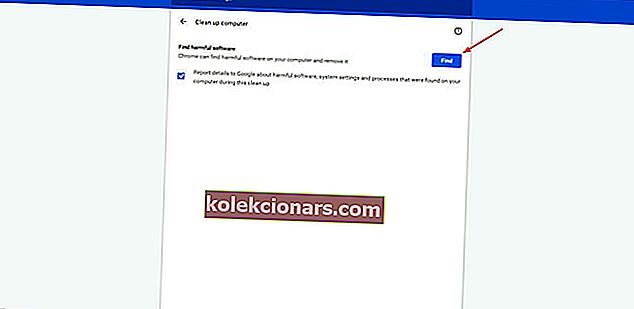
- Pärast seda kontrollige, kas allalaadimine töötab.
Muutke Windowsi manuste halduri seadeid
- Tippige otsinguribale inetcpl.cpl ja vajutage sisestusklahvi .

- Ilmub Interneti-omandite aken. Valige vahekaart Turvalisus .
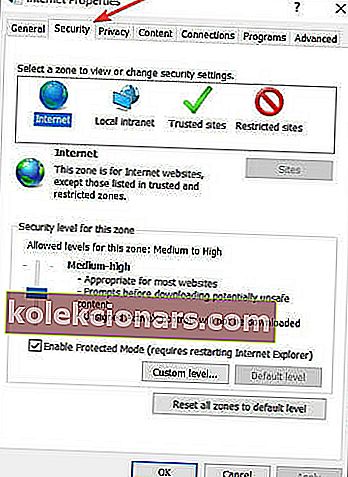
- Aastal Valige tsoon vaatamiseks või muutmiseks turvaseaded klõpsa Internet ja seejärel Kohandatud tase ...
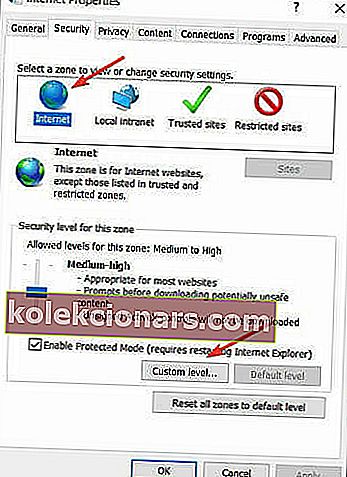
- Kerige alla jaotiseni Allalaadimised> Mitmesugused> Rakenduste ja ohtlike failide käivitamine ning märkige ruut Luba .
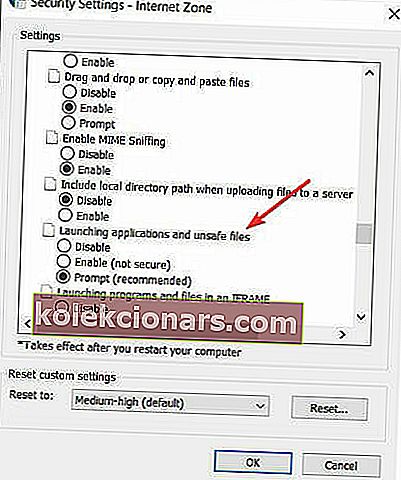
- Vajutage OK ja proovige oma fail alla laadida.
Windowsi manuste haldur on varustatud Windows 10-ga ja toimib valvurina, kaitstes teie arvutit pahavara või soovimatu tarkvara eest.
Kui Windowsi manuste haldur otsustab, et fail, mida proovite alla laadida, pole turvaline, blokeerib see toimingu automaatselt.
Ärge unustage pärast faili allalaadimist oma algseadete juurde naasta. Ohtlike rakenduste ja failide lubamine arvutisse võib olla kahjulik.
3. Muud üldised parandused
Lõpuks võite proovida veel mõnda lihtsamat lahendust, mis ei tööta alati, kuid need võivad teie puhul lihtsalt olla:
- Kasutage Google Chrome'is inkognito režiimi.
- Lähtestage Chrome'i seaded.
- Eemaldage Chrome'i laiendused
- Installige uusimad võrgudraiverid.
- Kontrollige Chrome'i värskendusi.
- Installige Google Chrome uuesti.
Loodame, et üks lahendustest aitas teil ebaõnnestunud - allalaadimise veateatest üle saada ja saite vajalikud failid edukalt kätte.
Kui teil on selle probleemi kohta veel küsimusi või lahendusi, pöörduge kindlasti alloleva kommentaaride jaotise poole.
KKK: Lisateave Google Chrome'i kohta
- Miks minu allalaadimised Chrome'is ebaõnnestuvad?
Allalaadimine võib nurjuda mitmel põhjusel, kuid kõige tõenäolisem on teie viirusetõrje või tulemüüri turvaseaded.
- Miks blokeerib Chrome minu allalaadimised?
Kui Chrome blokeerib teie allalaadimisi, on võimalik, et laadite need alla kahtlasest allikast. Kuid see on detail, mida saate kohandada.
- Kuidas parandada Google Chrome'i võrgu nurjumist?
Chrome'i võrgu ebaõnnestunud vea parandamiseks kontrollige oma turvaseadeid või eemaldage probleemsed laiendused.
Toimetaja märkus: see postitus avaldati algselt 2019. aasta mais ning värskuse, täpsuse ja terviklikkuse huvides on seda uuendatud ja värskendatud aprillis 2020.